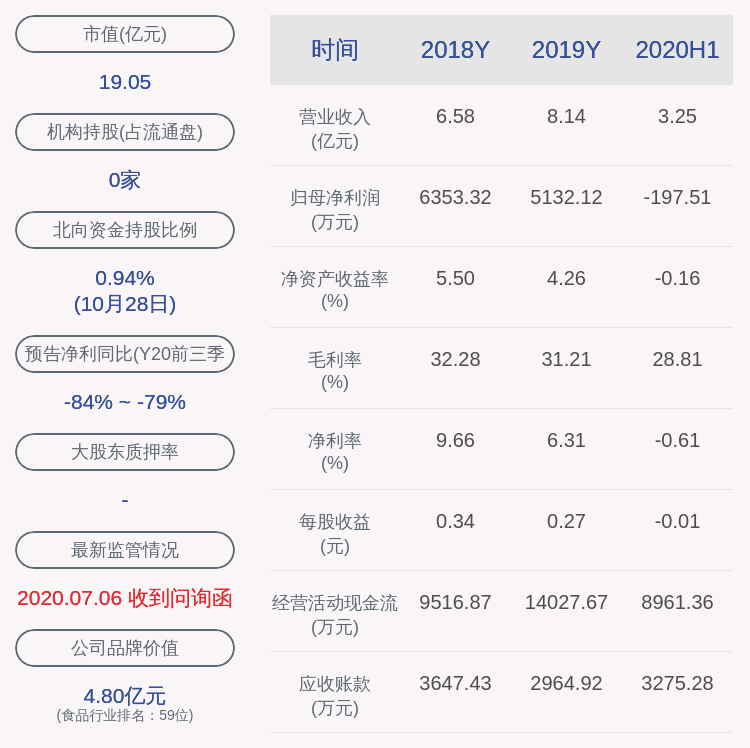盘点新现场Earbuds特殊技能:可控制PowerPoint演示,Surface
SurfaceEarbuds特殊技能:可控制PowerPoint演示
2020年05月25日09:39642次阅读稿源:cnBeta.COM0条评论天翼云主机70元起在此领取18800元优惠

文章图片
伴随着SurfaceEarbuds的上市发售 , 微软为其引入了一项特殊的技能:可控制PowerPoint幻灯片播放 。 在OfficeInsider博客中写道:“这新功能对那些需要工作演示的父母、做年末学校项目的孩子来说可能会有帮助 。 如果你忘带或者没有点击器 , 那么SurfaceEarbuds就能帮你解决问题 。 ”
访问:
【盘点新现场Earbuds特殊技能:可控制PowerPoint演示,Surface】微软Surface产品购买入口

文章图片
微软解释道:“如果你忘记携带控制器或不想使用 , 那么现在通过SurfaceEarbuds也能帮助你搞定 。 当演示文稿处于‘幻灯片放映’模式时 , 你可以在左侧耳塞上向前和向后滑动 , 以浏览你的演示文稿 。 你可以通过双击来播放或暂停嵌入在演示文稿中的视频 。 ”
该功能目前适用于使用Windows2004版(Build12730.20270)或更高版本的MicrosoftOfficeInsider版本更新 。
功能工作方式如下
●在Windows端的SurfaceAudio应用中配对SurfaceEarbuds 。
●在PowerPoint中按F5或选择幻灯片放映>从头开始 , 开始演示 。
●在幻灯片放映模式下 , 右击幻灯片 , 在SurfaceEarbuds设置下 , 选择''使用手势控制演示'' 。 此设置将在未来的所有演示中被记住 。
●在左耳塞上向前和向后滑动 , 可在演示文稿中移动 。
●双击可播放或暂停演示文稿中嵌入的视频 。
Surface耳塞不需要在你的耳朵里 , 就可以对手势做出反应 。 你可以用手握住左耳塞来回浏览 。 需要注意的是 , 只有左耳塞可以响应手势进行演示 。
用户在使用耳塞控制演示时 , 将无法听到系统音频 。 如果你在演示过程中需要听到系统音频 , 可以在幻灯片播放模式下右键点击幻灯片 , 点击SurfaceEarbuds设置下的''使用手势控制演示'' , 关闭该功能 。
推荐阅读
- 科技犬君|vs 索尼A9G 谁强?,上半年用户喜爱手机盘点;小米电视大师65英寸OLED
- 辣妹盘点酱|华为Mate30价格感人悲惨让路,4800万像素自拍+鸿蒙华为Mate40
- 辣妹盘点酱|Hz高刷+鸿蒙OS华为Mate40,华为Mate30白菜价直呼残暴,支持144
- 辣妹盘点酱|40曝光,华为Mate30跌至冰点价抢翻天,鸿蒙+新一代旗舰华为Mate
- 辣妹盘点酱|华为mate30即将悲惨让路价崩,国产手机最期待首发鸿蒙华为mate40
- 辣妹盘点酱|Pro或使用瀑布屏2.0,华为Mate30沦为弃机彻底感人价,华为Mate40
- 辣妹盘点酱|华为Mate30旗舰跌至白菜价,鸿蒙系统+集成5G的SoC华为Mate40
- 八五美食|工资不够花?每月月光族?盘点适合上班族的8大副业!钱景可观
- 盘点准时播|2020京东入选论文深度解析,京东AI写作能力超过人类表现,AAAI
- 「主板」盘点电脑主板上最没用的几种接口,来看看你有没有用过?







![[vivo]两千左右可以搞定的5G中端机:一款120Hz高刷屏,另一款续航怪兽](http://img88.010lm.com/img.php?https://image.uc.cn/s/wemedia/s/2020/4c382528b7b9d7f7ebee19b4bbca1156.jpg)